Laptop bataryası şarj sorunu mu yaşıyorsunuz?

Laptop bataryası şarj sorunu nasıl düzeltilir?
Dizüstü bilgisayarınızı düşürdünüz, şarj cihazını bağladınız ama hiçbir şey olmuyor gibi görünüyor. Pilin şarj edildiğine dair bir işaret yoktur, bir şarj cihazının da bağlı olduğunu göstermek için makinenizden ses gelmez.
Bu, hepimizin bir noktada kendimizi bulacağımız bir konum. Ne yazık ki sorun, şarj cihazının kendisinden, dizüstü bilgisayarınızın şarj yuvasına veya hatta bataryaya kadar birçok şeyden biri olabileceğinden tek bir çözüm yoktur.
Burada bazı ortak çözümlerden geçeceğiz, bu sayede onarımlarda para harcamanıza yardımcı olacağımıza inanıyorum.
Her şeyi kontrol edin
İlk önce kablonun doğru şekilde takıldığından emin olalım. Özellikle batarya ile kablonun birleştiği nokta bazen açılabilir. Konektörün PC’nize takılı olduğundan ve son olarak fişin duvara takılı olduğundan (ve açık olduğundan) emin olun.
Dizüstü bilgisayarınızdaki bağlantı noktasına bir göz atın
Doğru bağlantı noktasına taktığınızdan eminseniz, bağlantı noktasındayken şarj cihazını yavaşça kıpırdatmayı deneyin. Çok fazla hareket ettiğini hissediyorsanız, sorun bağlantı noktasındaki bağlantı ile yapılır ve onarım gerektirecektir.
Pili çıkarın
Şimdi biraz daha doğrudan yaklaşımlar deneyeceğiz. Pili çıkarmayı ve şarj cihazınızı dizüstü bilgisayara takmayı deneyin. Bu işe yararsa, o zaman neredeyse kesinlikle bir batarya sorunu yaşıyorsunuz. Yazılımın çözülebilir olması durumunda, bu bir donanım veya yazılım sorunu olabilir. Donanımsa, muhtemelen yeni bir bataryaya ihtiyacınız olacak.

Pil aşırı ısınma nedeniyle çalışmıyor
Dizüstü bilgisayarınız kullandığınız sırada çok ısınırsa, iç bileşenlerin aşırı ısınmasını önlemek için otomatik olarak kendini kapatabilir.
Bu, pilin şarj edilmemesi de dahil olmak üzere her türlü soruna neden olabilir, çünkü çok sıcaktır ve hasar tehlikesi vardır. Dizüstü bilgisayarınız ısınırsa, egzoz fanlarının bloke edilmediğinden emin olun (yatakta veya minderde kullanıyorsanız, dizüstü bilgisayar malzemeye batırılabilir ve kendini etkili bir şekilde soğutmayabilir).
Soğuyana kadar bekleyin ve tekrar şarj etmeyi deneyin.
Güç ayarlarınıza bir göz atın
Denetim masanızı açın ve Güç Seçenekleri’ne gidin. Burada birkaç ayar var, hiçbir şeyin yerinde görünmediğinden emin olmak için etrafa hızlıca bakın. Dikkat edilmesi gereken en önemli nokta, pilin yüzdesinin belirli bir düşük eşiğe düşmesi durumunda dizüstü bilgisayarınızın kapanmasına neden olan ayardır.

Sürücülerini güncelle
Cihaz yöneticisini açın ve Bataryaların altında bir dizi giriş bulacaksınız. Genellikle batarya için bir, şarj için bir tane ve ‘Microsoft ACPI Uyumlu Kontrol Yöntemi Pili’ olarak adlandırılan bir üçüncü seçenek olması gerekir. Tüm bu girişlerin üzerine sağ tıklayın, daha sonra sürücü sekmesine gidip ‘Sürücüyü Güncelle’ düğmesini bulun (Bu, girişe sağ tıklayarak ve ‘Sürücü yazılımını güncelle’ seçeneğine tıklayarak da bulunabilir).
Bunu yaptıktan sonra, dizüstü bilgisayarınızı yeniden başlatın ve şarj cihazını tekrar takmayı deneyin.
Tamir ettirin
Bu aşamaya geldiyseniz ve hala neşe hissetmiyorsanız, muhtemelen havluyu atma ve uzmanların buradan almasına izin verme vakti gelmiştir. Üreticinizi arayın ve garantiniz kapsamında hangi onarımları yapabileceğinizi görün veya yerel bir bilgisayar tamircisine götürün.
_________________________________________________________________________________________________
UYARI: Web sitemiz üzerinde bulunan tüm yazılar, görseller ve tüm materyaller Eniyiandroid.com 'a aittir. Kaynak belirtilmeden site içeriği kopyalanamaz, alıntı yapılamaz, başka yerde yayınlanamaz.
Konu Hakkında Androidseverlerden daha fazla bilgi almak için görüşlerinizi yorum yaparak paylaşabilirsiniz.



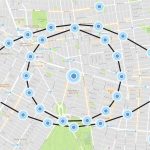







Yorum yaz